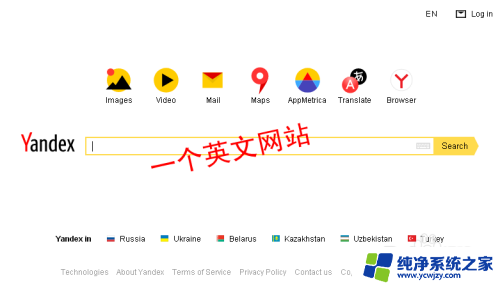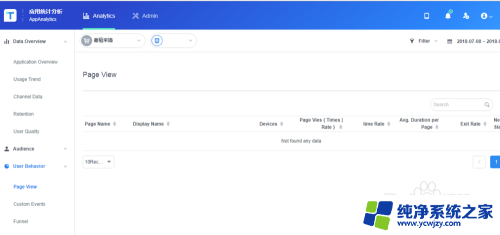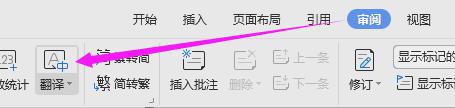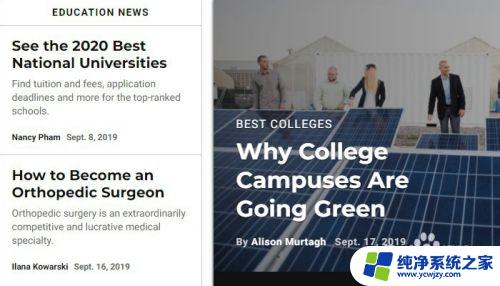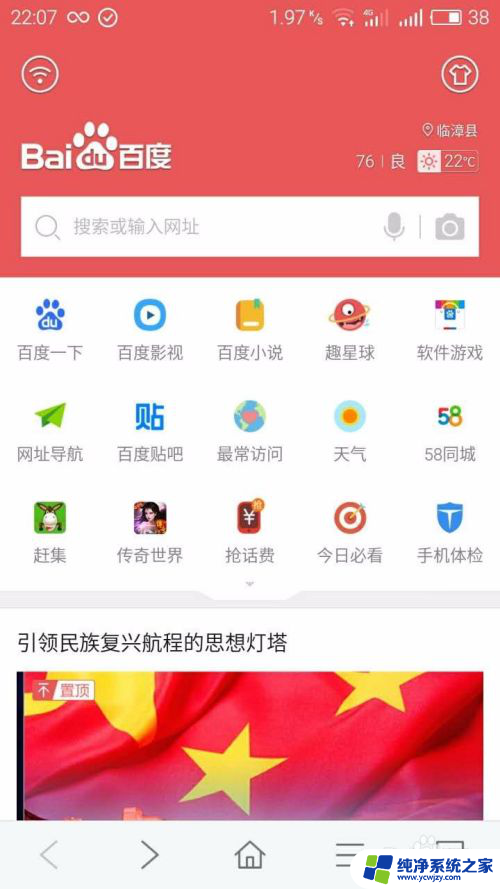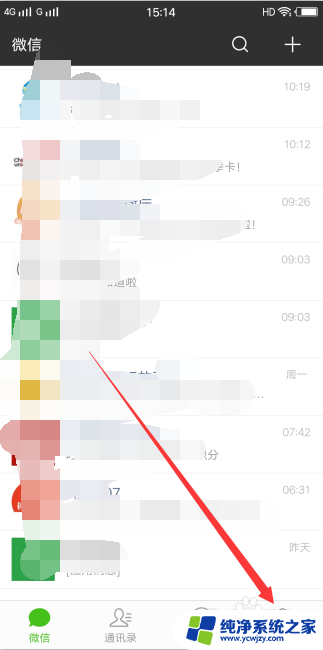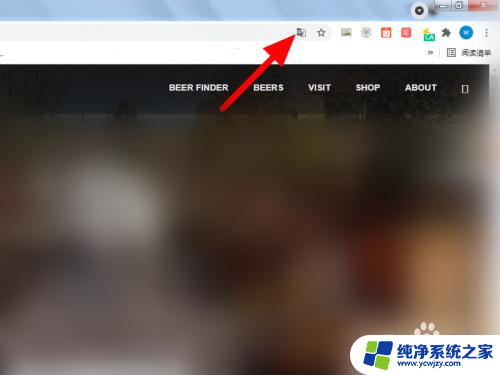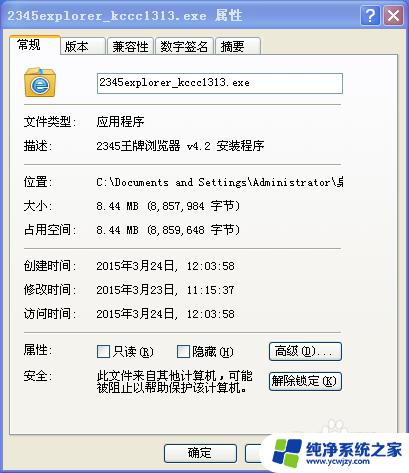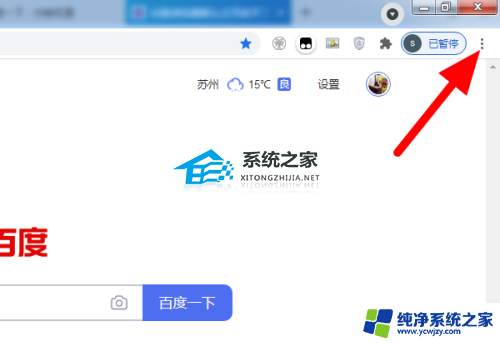网页怎么翻译成英文 整个网页快速翻译英文
如今随着全球化的发展和互联网的普及,英文已经成为了全球共通的语言之一,对于很多非英语母语的人来说,阅读和理解英文网页仍然是一项挑战。为了帮助人们更好地理解和利用英文网页,许多翻译工具应运而生。其中快速翻译整个网页的功能无疑是最受欢迎的。它可以将整个网页内容瞬间翻译成英文,使用户能够轻松地获取和消化海量的英文信息。虽然这一功能在一定程度上解决了语言障碍问题,但我们也要清楚,机器翻译仍然存在一些局限性。在使用这些翻译工具时,我们需要保持警觉,对翻译结果进行适当的判断和修正。只有这样我们才能真正利用好这一便利工具,拓宽我们的知识视野。
具体步骤:
1.比如,百度经验的某篇经验的网页,想把此网页全部内容给翻译成英文。
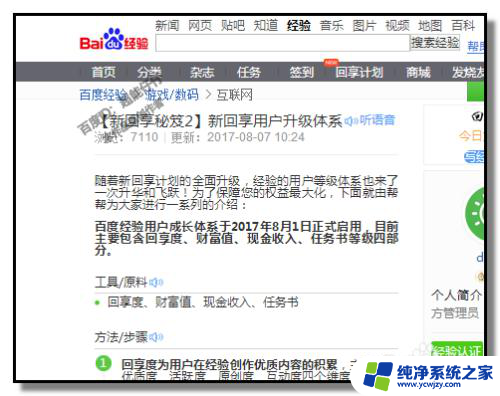
2.首先,电脑得安装了360安全浏览器哈,用此浏览器打开网页。
我们就利用这个浏览器的其中一个小插件,来实现我们的要求。
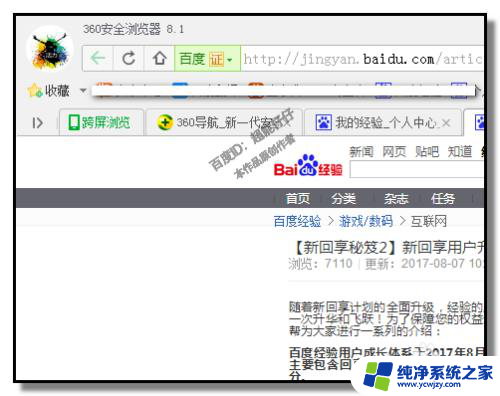
3.在网页上的右上方,这里,我们看到有一个”翻译“的图标。
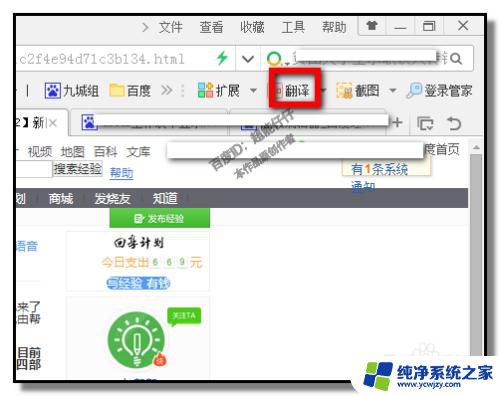
4.如果在这里看不到这个图标的话,我们可以添加的。
点击”扩展“的下拉按钮,弹出的菜单中点:扩展中心
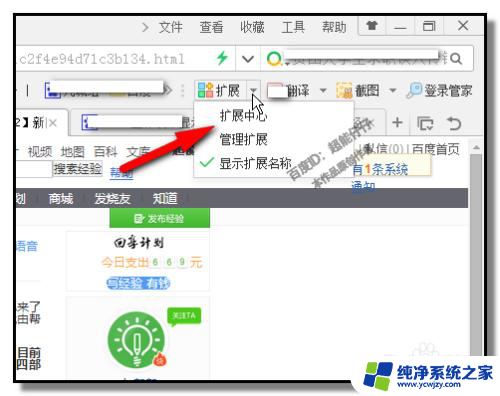
5.在弹出的页面中,找到:翻译,添加即可。
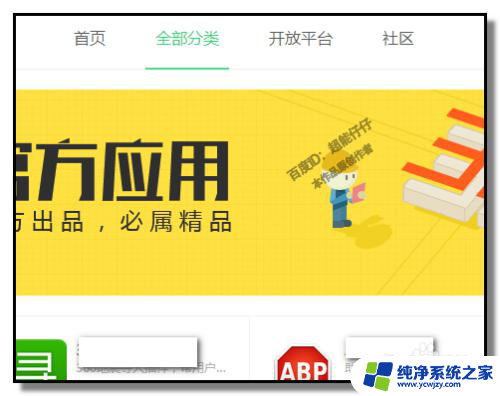
6.转回到操作翻译这里,在网页右上方。鼠标点下:翻译右侧的下拉按钮,
弹出的菜单,点:翻译当前网页。
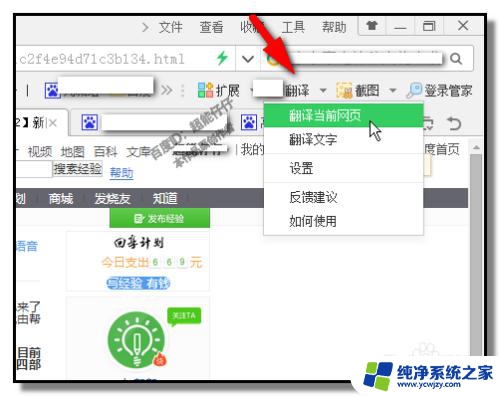
7.很快,网页所有内容即翻译成英文,以英文状态呈现。
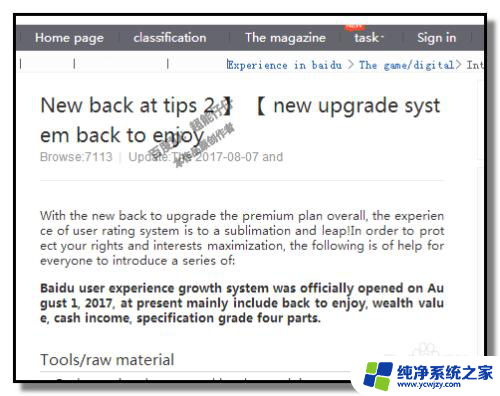
以上是关于如何将网页翻译成英文的全部内容,如果遇到相同情况的用户,可以按照以上方法解决。